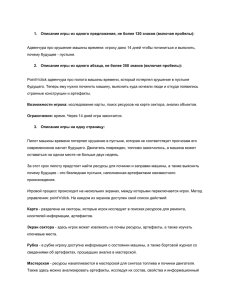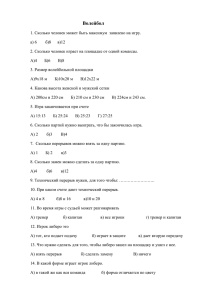Компьютер pl
реклама
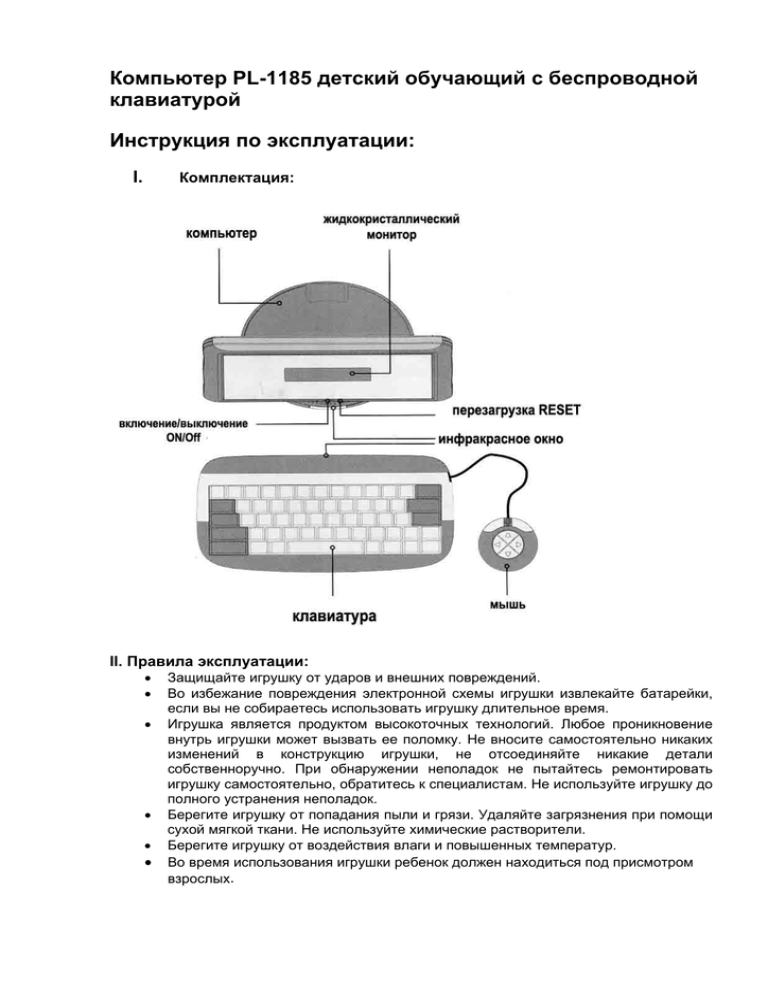
Компьютер PL-1185 детский обучающий с беспроводной клавиатурой Инструкция по эксплуатации: I. Комплектация: II. Правила эксплуатации: • • • • • • Защищайте игрушку от ударов и внешних повреждений. Во избежание повреждения электронной схемы игрушки извлекайте батарейки, если вы не собираетесь использовать игрушку длительное время. Игрушка является продуктом высокоточных технологий. Любое проникновение внутрь игрушки может вызвать ее поломку. Не вносите самостоятельно никаких изменений в конструкцию игрушки, не отсоединяйте никакие детали собственноручно. При обнаружении неполадок не пытайтесь ремонтировать игрушку самостоятельно, обратитесь к специалистам. Не используйте игрушку до полного устранения неполадок. Берегите игрушку от попадания пыли и грязи. Удаляйте загрязнения при помощи сухой мягкой ткани. Не используйте химические растворители. Берегите игрушку от воздействия влаги и повышенных температур. Во время использования игрушки ребенок должен находиться под присмотром взрослых. III. Описание клавиатуры: IV. Функциональные кнопки: 1. Клавиша «Esc» для возврата в меню выбора режима. 2. Клавиша «Setup» для входа в режим регулирования звука и контрастности изображения. 3. Клавиша «Backspace» для удаления введенных вами букв или цифр. 4. Клавиша «Repeat» для повторного отображения предмета. 5. Клавиша «Answer» и вы услышите ответ на вопрос. 6. Клавиша «Topic» для отображения анимации. 7. Клавиша «Enter» для подтверждения вашего действия. 8. Клавиша «Game code» для выбора нужного вам режима. 9. Клавиша «Demo» для отображения картинки в любое время. 10. Клавиша «Level» для перехода от одного уровня игры на другой. V. Особенности игрушки Главным преимуществом и отличием данного детского компьютера является беспроводное соединение монитора и клавиатуры. Благодаря использованию инфракрасного соединения можно пользоваться клавиатурой, находясь на расстоянии от монитора. Другой отличительной чертой компьютера является то, что мышка присоединяется непосредственно к клавиатуре. Важно: 1. Расстояние между клавиатурой и компьютером: до 5 метров. 2. Угол наклона клавиатуры: 45°. VI. Установка мыши Подсоедините мышь в соответствующий разъем, расположенный с правой стороны клавиатуры. VII. Установка батареек Понадобится 4 батарейки для компьютера и 2 батарейки для клавиатуры. 1. Убедитесь, что компьютер выключен. 2. Используя отвертку, раскрутите шуруп в крышке батарейного отсека в задней части компьютера, откройте крышку. 3. Вставьте 4 батарейки размера «АА», соблюдая полярность. 4. Закройте крышку и закрутите шурупы. Меры предосторожности: • • • • • • • • Не используйте перезаряженные батарейки, а также батарейки разных типов. Не используйте вместе старые и новые батарейки. При установке батареек соблюдайте полярность. Не используйте батарейки разных типов. Если вы не собираетесь использовать игрушку долгое время, извлеките батарейки. Перезаряжаемые батарейки должны быть извлечены из игрушки перед зарядкой. Извлеките из игрушки «севшие» батарейки. Не замыкайте контакты батареек. VIII. Включение/выключение Для того чтобы включить или выключить компьютер нажмите кнопку ON/OFF Компьютер автоматически перейдет в спящий режим, если будет находиться в бездействии в течение 3-4 минут. . IX. Регулирование звука и контрастности Нажмите функциональную клавишу «Setup» для входа в режим настроек, затем нажимайте стрелочную клавишу до тех пор, пока вы не установите, нужный вам уровень контрастности и звука. X. Выбор и установка режимов Для выбора различных режимов нажмите клавишу «CODE» и вводите соответствующие цифры. Например, для режима изучения букв необходимо нажать клавишу «CODE» и комбинацию цифр 01. XI. Режимы 1. Язык (Language). 01. Изучение алфавита (Learning the Alphabet). Нажмите клавишу с буквой, на экране соответствующая картинка (заглавная/строчная некоторые слова, начинающиеся с этой буквы. появится буква) и 02. Произнесение слова по буквам (Spelling Words). Уровень 1. Сначала на экране появится часть картинки и прозвучит слово, игрок, опираясь на подсказки, должен будет ввести соответствующее слово. Уровень 2. На экране появляется часть картинки, игрок при помощи подсказок должен будет ввести слово. Уровень 3. Игрок вводит прозвучавшее слово. 03.Мигающие слова (Flash Words). На экране на время появляется слово, после того, как оно исчезло, игроку нужно ввести его, используя подсказки. 04. Найди букву! (Whack a Letter). На экране появляется слово с ошибкой. Игроку нужно найти неправильную букву. 05. Разминируй бомбу! (Defuse the Bomb). У игрока есть 10 попыток, чтобы угадать слово и тем самым разминировать бомбу. 06. Исключи слово! (Different category). Одно слово из трех лишнее. Найди его! 07. Подбери слова! (Word Relationship). На экране появляется слово, к которому даются три альтернативных варианта, один из которых подходит к исходному. Игроку нужно его найти. 08. Антонимы (Antonym). Дается слово и три варианта к нему, один из вариантов является антонимом исходного слова. Игроку нужно его найти. 09. Закончи предложение! (Complete the Sentence). Появляется предложение, слова из которого затем пропадают. Игроку на выбор предоставляется три слова, нужно выбрать правильное и закончить предложение. 2. Математика (Maths). 10. Сложение (Addition) Давай займемся сложением! Пожалуйста, введите цифру, нажмите клавишу «ENTER» и ответьте на вопрос. 11. Вычитание (Subtraction). Давай займемся вычитанием! Пожалуйста, введите цифру, нажмите клавишу «ENTER» и ответьте на вопрос. 12. Умножение (Multiplication) Давай займемся умножением! Пожалуйста, введите цифру, нажмите клавишу «ENTER» и ответьте на вопрос. 13. Деление (Division). Давай займемся делением! Пожалуйста, введите цифру, нажмите клавишу «ENTER» и ответьте на вопрос. 14. Тест по математике (Math Test). Давай займемся арифметикой! Будем складывать, вычитать, умножать и делить. 15. Сравнение (Comparative). На экране с права и слева дано два равенства, используя стрелочные клавиши, выбери “<”, “=”, и “>” чтобы определить какое равенство больше. 16. Следующая цифра (Next Number). Компьютер выдаст набор цифр с одним пропуском. Игроку нужно определить в какой последовательности стоят цифры и ввести нужную цифру. 17. Закончи формулу (Complete the Formula). Компьютер выдаст уравнение без математических символов. Вставь необходимые символы, чтобы уравнение оказалось правильным. 18. Калькулятор (Calculator). На калькуляторе можно складывать, вычитать, умножать и делить числа до 10000. 3. Логика и память (Logic and Memory) 19. Пространственная память (Direction Memory). Компьютер наугад предлагает набор действий UP/DOWN/LEFT/RIGHT (верх/вниз/влево/вправо), которые игрок должен повторить. 20. Подбери пароль! (Guess Password). На экране появляется большой замок, открыть, который можно лишь тогда, когда игрок введет нужных пароль из трех однозначных цифр. Компьютер будет давать подсказки до тех пор, пока замок не будет открыт. 21. Найди отличия! (What’s the Difference?) На экране появятся три картинки, одна из которых отличается от других. Найди ее! 22. Найди одинаковые фигуры (Find the Same Shape). Пожалуйста, найди правильную фигуру, соблюдая нужную закономерность в расположении фигур. 23. Собери картинку (Picture Matching). К фигуре с одной отсутствующей частью нужно будет подободрать недостающий элемент. 24. Концентрация внимания (Concentration). На экране появятся несколько пар карточек, которые потом исчезнут. Игроку нужно по памяти выбрать подходящие. 4. Музыка (Music). 25. Музыкальная шкатулка (Music Box). Введите цифры от 0 до 9 и наслаждайтесь музыкой. 26. Композитор (Composer). Игрок может свободно ввести музыкальные ноты и сочинять свои любимые песенки. 27. Следуй за мной! (Follow me). Игрушка сыграет музыкальные ноты (от 1 до 10) и попросит игрока повторить их по памяти. 5. Игры (Games). 28. Танцор (Dancer). Используя подсказки, UP/DOWN/RIGHT/LEFT фигурка танцевала. нажимай стрелочные клавиши (вверх/вниз/вправо/влево), чтобы 29. Гонки (Race). При помощи стрелочных клавиш управляй гоночной машинкой, избегая препятствия. 30. Грузчик (Cargador). Белые и черные кирпичики постоянно появляются то слева, то справа. Игроку нужно нажимать соответствующие кнопки и передвигать черные кирпичики на левую сторону, а белые – на правую. 31. Змейка (Snake Chase). Используй стрелочные клавиши, чтобы контролировать движение змейки на экране. Длина змейки зависит от количества съеденных ею яиц. 32. Защита береговой линии (Sea Line of Defense). С помощью пушки игрок должен предотвратить появление из моря множества врагов. Используя стрелки, двигай пушку в разных направлениях; нажимай «ENTER» для стрельбы фейерверками; клавишу «Пробел» для стрельбы пулями. 33. Подводная лодка (Terminator Submarine) Игрок управляет эскадренным миноносцем, находящимся на поверхности воды. Подводная лодка плавает по дну моря. Используя стрелки, передвигай миноносец и сбрасывай бомбы на лодку при помощи клавиш «ENTER/SPACE». 6. Викторина (Trivia). 34. Викторина по географии (Geography Trivia). Игрушка будет задавать вопросы по географии, и игрок выбирать правильный ответ. 35. Викторина по истории (History Trivia). Игрушка будет задавать вопросы по истории, и игрок выбирать правильный ответ. 36. Научная викторина (Science Trivia). Игрушка будет задавать научные вопросы, и игрок выбирать правильный ответ. 37. Викторина по биологии (Biology Trivia). Игрушка будет задавать вопросы по биологии, и игрок выбирать правильный ответ. 38. Викторина по математике (Mathematics Trivia). Игрушка будет задавать вопросы по математике, а игрок выбирать правильный ответ. 39. Гуманитарная викторина (Humanities Trivia). Игроку нужно будет ответить на вопросы из области гуманитарных наук. 40. Загадки (Riddles). Дается вопрос и к нему варианты ответов. Игроку нужно выбрать правильный ответ. 41. Интуиция (Supper Sense). Игроку нужно определить «Верно» или «Ошибочно» данное компьютером описание. 7. Клавиатура (Keyboard). 42. Печатание на клавиатуре (Typing Game). На экране появляются буквы, которые игрок должен нажать на клавиатуре до того, как они исчезнут. Если игрок пропустит букву, он потеряет одно очко. Когда он набирает 100 очков, он выигрывает. Игра имеет три уровня сложности в зависимости от скорости. 43. Тренируем пальцы (Finger Training). На экране появляются буквы, компьютер подскажет игроку каким пальцем нажать нужную клавишу, чтобы научиться правильно печатать на клавиатуре. 44. Изучаем клавиатуру (Keyboard Training). На экране появится клавиатура, на которой будут поочередно мигать разные клавиши, которые нужно нажать. 45. Тренируемся печатать (Type Training). На экране непрерывно, одно за другим появляются слова. Игроку нужно за отведенное время напечатать их, чтобы они исчезли. 46. Записная книжка (Note Book). Игрок может записать в этом разделе любое слово (максимум: 256 слов). 8. Рисование (Draw Board). 47. Альбом для рисования (Sketch Pad). Используй клавиши Кисть/Paintbrush (P), Ластик/Eraser (E) и Печать/Stamp (A), затем стрелки для передвижения инструментов в нужное тебе место для рисования. Подсказка: Нажми клавишу «S», чтобы сохранить, клавишу «L», чтобы отыскать картинку заново. Клавиша «V» поможет тебе просмотреть, клавиша «С» - стереть картинку, а клавиша «R» вернет тебя к предыдущему действию. Печать «A», Ластик «E», Карандаш «P» - те инструменты, которыми ты можешь воспользоваться. 48. Мультипликация (Function Animation). После того, как игрок выберет категорию, компьютер воспроизведет соответствующую мультипликацию. XII. Правила игры: 1. Одна попытка дается для ответа на вопрос с двумя предложенными ответами. 2. Для того, чтобы ответить на вопрос с тремя предложенными ответами дается две попытки. 3. Если вариантов ответа более трех или игроку предлагается самому ввести ответ, попыток может быть три. 4. В каждом раунде пять вопросов. За каждый правильный ответ дается 20 очков. 5. Если дается только одна попытка, правильный ответ оценивается в 20 очков. 6. Если дается две попытки, правильный ответ с первой попытки оценивается в 20 очков, со второй попытки – в 10 очков. 7. Если дается три попытки, правильный ответ оценивается в 20 очков, со второй попытки – 10 очков, с третьей – 5 очков.